如果您的计算机上未安装有Excel2010,您将无法利用Office2010中的高级数据图表功能。如果在Word2010中新建数据图表,
Microsoft Graph 则随即打开。Word 2007文档中设置Word文档打印选项的技巧
在Word 2007中,用户可以通过设置打印选项使打印设置更适合实际应用,且所做的设置适用于所有Word文档。
①在“插入”选项卡上的“插图”组中,单击“图表”;
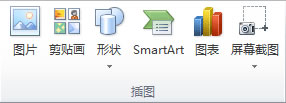
②在“插入图表”对话框中,单击箭头滚动图表类型。选择所需图表的类型,然后单击“确定”;

③在Excel2010中编辑数据。在编辑完数据后,可以关闭Excel;
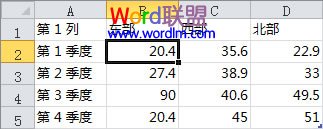
提示:若要了解可以向图表添加或在其中更改的内容,请在“图表工具”下单击“设计”、“版式”和“格式”选项卡,然后查看各选项卡上提供的组和选项。

Word 2007设置图片三维旋转效果技巧
为图片设置三维旋转效果是Word 2007新增的图片处理功能,以前的Word2003等版本不具备该功能。




